De nekspeaker verbinden met een gekoppelde Windows-computer via een BLUETOOTH-verbinding
-
Houd de
 (aan/uit)/
(aan/uit)/ (BLUETOOTH)-toets ongeveer 2 seconden ingedrukt tot u een meldingsgeluid hoort.
(BLUETOOTH)-toets ongeveer 2 seconden ingedrukt tot u een meldingsgeluid hoort.De nekspeaker wordt ingeschakeld en de
 (aan/uit)/
(aan/uit)/ (BLUETOOTH)-aanduiding zal blauw beginnen te knipperen.
(BLUETOOTH)-aanduiding zal blauw beginnen te knipperen.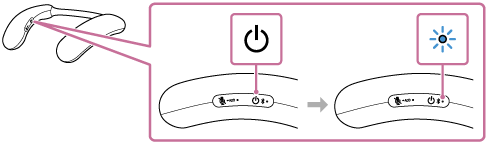
Wanneer automatisch een BLUETOOTH-verbinding tot stand wordt gebracht met het eerder verbonden apparaat, hoort u een meldingsgeluid.
Kijk op de computer of er een BLUETOOTH-verbinding tot stand is gebracht met de nekspeaker. Als dit niet het geval is, moet u doorgaan naar stap
 .
. -
Selecteer de nekspeaker op de computer.
Onder Windows 11
-
Klik op de [Start]-knop en vervolgens op [Settings].
-
Klik op [Bluetooth & devices].
-
Klik op de [Bluetooth]-schakelaar om de BLUETOOTH-functie in te schakelen.
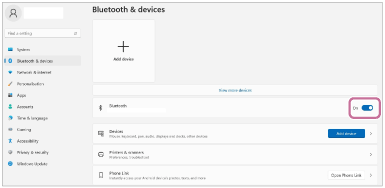
-
Selecteer [BRAVIA Theatre U] en klik vervolgens op [Connect].
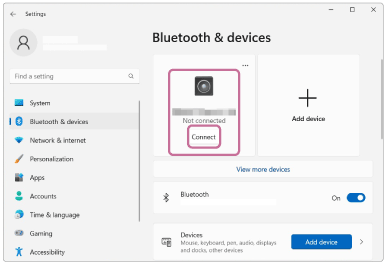
De weergegeven pictogrammen kunnen afwijken van de pictogrammen op het scherm.
Na het aansluiten wordt [Connected music] of [Connected voice, music] weergegeven.
Onder Windows 10
-
Klik op de [Start]-knop en vervolgens op [Settings].
-
Klik op [Devices].
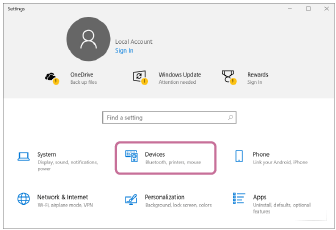
-
Klik op het tabblad [Bluetooth & other devices] en klik dan op de BLUETOOTH-schakelaar om de BLUETOOTH-functie in te schakelen.
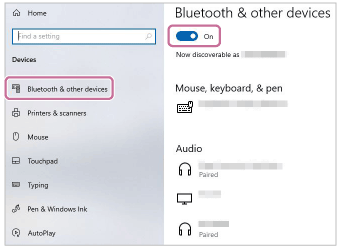
-
Selecteer [BRAVIA Theatre U] van de apparaten die staan vermeld onder [Audio] en klik op [Connect].
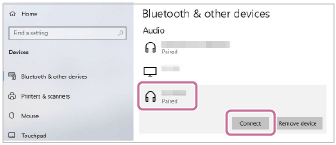
De weergegeven pictogrammen kunnen afwijken van de pictogrammen op het scherm.
Na het aansluiten wordt [Connected music] of [Connected voice, music] weergegeven.
Wanneer een BLUETOOTH-verbinding tot stand is gebracht, hoort u een meldingsgeluid uit de nekspeaker en begint de
 (aan/uit)/
(aan/uit)/ (BLUETOOTH)-aanduiding op de nekspeaker blauw te knipperen.
(BLUETOOTH)-aanduiding op de nekspeaker blauw te knipperen. -
Hint
-
De hierboven gegeven instructies dienen als voorbeeld. Raadpleeg voor details de gebruiksaanwijzing van uw computer. Bovendien zijn niet alle computers getest op compatibiliteit met de procedure hierboven en is de procedure niet van toepassing op zelfgebouwde computers.
-
Als er een BLUETOOTH-apparaat waarmee eerder verbinding is geweest in de buurt is, is het mogelijk dat de nekspeaker daar automatisch een BLUETOOTH-verbinding mee tot stand brengt wanneer u hem inschakelt. Schakel in een dergelijk geval de BLUETOOTH-functie op het BLUETOOTH-apparaat waar eerder verbinding mee geweest is uit, of schakel het apparaat zelf uit.
Opmerking
-
Als de geluidskwaliteit van de muziekweergave slecht is, moet u ervoor zorgen dat uw computer zo geconfigureerd is dat het BLUETOOTH-profiel voor muziekweergave (A2DP) is ingeschakeld. Raadpleeg voor details de gebruiksaanwijzing van uw computer.
-
Als de nekspeaker geen BLUETOOTH-verbinding tot stand kan brengen met uw computer, moet u de koppelingsinformatie voor de nekspeaker verwijderen van de computer en ze vervolgens opnieuw aan elkaar proberen te koppelen. Raadpleeg voor details omtrent de bediening van de computer de gebruiksaanwijzing van uw computer.
-
Wanneer u de functie Luidspreker toevoegen gebruikt, kunt u de multipoint-verbindingsfunctie niet gebruiken.
-
Als de speciale audioadapter (bijgeleverd) en de speciale audiokabel (bijgeleverd) zijn aangesloten op de nekspeaker, kunnen de BLUETOOTH-functie en de oproepfunctie niet worden gebruikt.
